
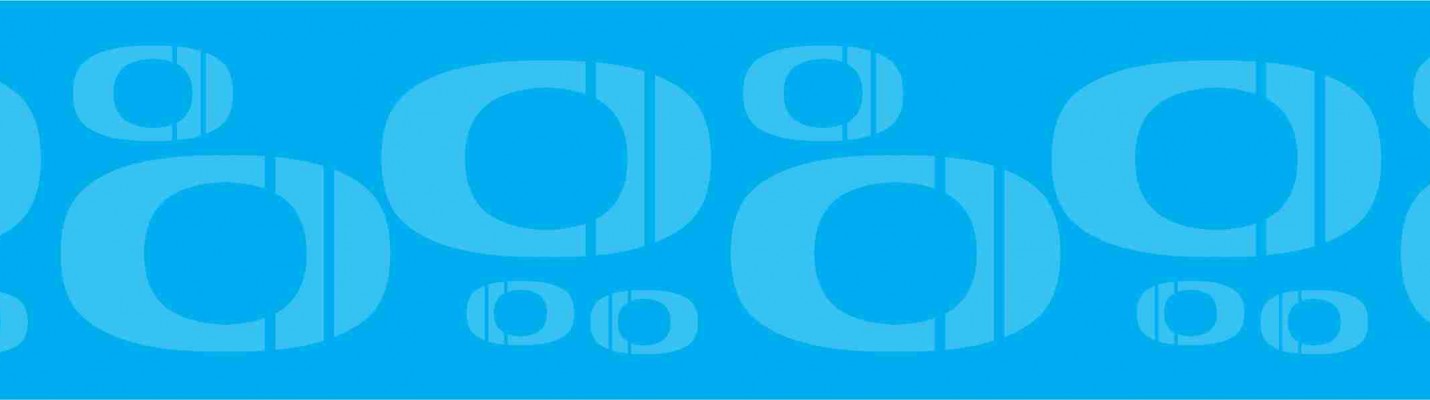
CONEAU informa que la solicitud de evaluación del Sistema Institucional de Educación a Distancia -SIED- deberá iniciarse a través de la plataforma “Trámites a Distancia” (TAD) del sistema de Gestión Documental Electrónica (GDE).
Para inicio y seguimiento de expedientes en TAD
En el caso de que la institución nunca haya realizado trámites a distancia a través de esta plataforma, seguir los pasos detallados más abajo. Si la institución ya está vinculada a TAD, omitir estos pasos y pasar directamente a la segunda etapa: «Seleccionar Trámites de CONEAU en TAD» IMPORTANTE: En caso de que la institución ya esté operando con TAD, deberá omitir estos pasos.![]() La institución universitaria deberá designar el/los apoderado/s que administrarán los trámites a distancia en la plataforma.
La institución universitaria deberá designar el/los apoderado/s que administrarán los trámites a distancia en la plataforma. ![]() El apoderado ingresará a TAD con su CUIT y clave fiscal.
El apoderado ingresará a TAD con su CUIT y clave fiscal.![]() Deberá adherir el servicio de «Trámites a Distancia», dentro de la sección Ministerio de Modernización. Esta acción se realizará por única vez.
Deberá adherir el servicio de «Trámites a Distancia», dentro de la sección Ministerio de Modernización. Esta acción se realizará por única vez.![]() Una vez adherido el servicio, cada vez que el apoderado ingrese a TAD para gestionar los trámites a distancia, deberá elegir el CUIT de la institución que lo apoderó.
Una vez adherido el servicio, cada vez que el apoderado ingrese a TAD para gestionar los trámites a distancia, deberá elegir el CUIT de la institución que lo apoderó.![]() Luego, el usuario accederá al Escritorio Único de Trámites a Distancia que le permitirá seleccionar las diferentes opciones para el inicio y seguimiento de los trámites.
Luego, el usuario accederá al Escritorio Único de Trámites a Distancia que le permitirá seleccionar las diferentes opciones para el inicio y seguimiento de los trámites.
. Nota de solicitud de Evaluación del SIED por parte del Rector o Presidente de la institución.![]() En el Escritorio Único de Trámites a Distancia seleccionar el buzón «Nuevo Trámite».
En el Escritorio Único de Trámites a Distancia seleccionar el buzón «Nuevo Trámite».![]() Buscar los Trámites del grupo «CONEAU» y elegir el trámite «Solicitud de Evaluación SIED»
Buscar los Trámites del grupo «CONEAU» y elegir el trámite «Solicitud de Evaluación SIED»![]() Completar formulario con datos del solicitante.
Completar formulario con datos del solicitante.![]() Adjuntar documentación obligatoria.
Adjuntar documentación obligatoria.![]() Confirmar el trámite: se observará un Resumen de Operación con el número de expediente generado.
Confirmar el trámite: se observará un Resumen de Operación con el número de expediente generado.
El resto de las opciones de seguimiento podrá consultarlas en el manual de usuario.![]() En «Mis Trámites» el usuario podrá consultar todos sus trámites en la plataforma (borrados, en curso y finalizados).
En «Mis Trámites» el usuario podrá consultar todos sus trámites en la plataforma (borrados, en curso y finalizados).![]() En «Mis Tareas» el usuario podrá realizar las correcciones necesarias sobre los trámites en curso.
En «Mis Tareas» el usuario podrá realizar las correcciones necesarias sobre los trámites en curso.![]() En «Mis Notificaciones» el usuario recibirá notificaciones respecto a los trámites en curso.
En «Mis Notificaciones» el usuario recibirá notificaciones respecto a los trámites en curso.